cara print gambar autocad menjadi pdf
Senin, 29 April 2019
cara autocad,
cara print gambar autocad menjadi pdf,
Desain Furnitur,
fitting furniture,
material furniture,
Politeknik Industri Furnitur dan Pengolahan Kayu
Edit
HALO sobat, berkas pdf sangat membantu dalam meminimalisir pemakaian kertas print, namun berkas tersebut tidak bisa diprint jika anda ingin mencetaknya, sebelum mencetak berkas atau file PDF anda harus bisa membukanya, sebelum membuka anda harus memiliki program pembaca PDF dengan mengunduh program pembaca adobe reader di laman mereka.
setelah terinstal file langsung dapat dibuka, namun kali ini saya akan membahas tentang cara menjadikan gambar CAD menjadi PDF, ham yang pertama dilakukan adalah membuka aplikasi autoCAD anda
4. setelah diklik kemudian di blog area gambar yang akan di jadikan format PDF
5. setelah area gambar diblok akan muncul plot-model, kemudian klik
preview untuk memastikan bahwa gambar telah terseleksi atau belum
6. view ploter akan tempak seperti ini, kemudian diklik simbol print untk mencetak gambar untuk dijadikan PDF.
7. setelah di klik tombol print, akan muncul pilihan untuk penyimpanan
file seperti biasa saat kita menyimpan file di dalam sebuah folder.
8. file telah tersimpan kemudian klik, akan jadi seperti di bawah ini
file pdf dapat dibuka di semua komputer maupun ponsel pintar jika
memiliki aplikasi adobe reader, dan dapat di copy paste kan di sembarang
komputer atau smart phone dengan aman.
demikian penjelasan mengenai cara merubah file DWG menjadi PDF semoga bermanfaat
Editor: wira sapta dwi saputra

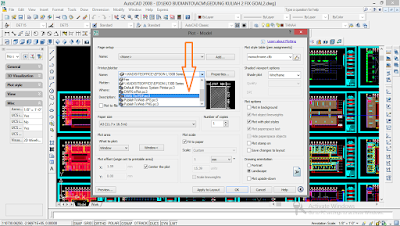






0 Response to "cara print gambar autocad menjadi pdf"
Posting Komentar